Je to tady. Nová fotogalerie. Očekávali jsme, že bude dobrá, ale že programátor až tolik překvapí, tak to jsme nečekali. Ukažme si, co nová fotogalerie umí. A není toho málo.
Můžete se podívat na video návod nebo si přečíst textový návod.
Video návod
Textový návod
Pro přidání fotogalerie půjdeme do sekce bloků Fotogalerie.
Zde si zvolíme druhou fotogalerii a jen si jí myší přetáhneme do místa, kam ji budeme chtít vložit.
Vloží se nám fotogalerie. Nyní klikneme na ikonu ozubených koleček, která se nám zobrazí po najetí na fotogalerii myší.
V levém menu se nám objeví nastavení. Z první roletky si můžeme vybrat typ fotogalerie. Základní typy si nyní projdeme. Na následujícím obrázku jsme nejdříve zvolili typ Tiles – columns.
Fotogalerie vypadá nyní takto.
Dalším typem je Tiles – Grid.
Můžeme vidět, že fotogalerie vypadá zcela jinak.
Dalším typem je Grid – Theme.
V této podobě fotogalerie si může návštěvník jednoduše překlikávat pomocí šipek nebo panelu vpravo.
Dalším typem je Slider.
Ten nám z fotek vytvoří hezký a přehledný banner, ve kterém se mohou návštěvníci pohybovat pomocí šipek.
Pořadí a umístění obrázků můžeme snadno měnit jen pouhým přetažením v levém boxu. Stačí obrázek uchopit myší a přetáhnout na požadované místo.
Úplně dole můžeme přidávat další obrázky. Stačí kliknout na Přidat obrázek.
Otevře se Knihovna obrázků, ve které buď můžeme vybrat z již nahraných obrázků, nebo můžeme nahrát nové obrázky z počítače pomocí zeleného políčka Nahrát obrázek.
To ale není vše. Fotogalerie nefunguje jen s fotkami, ale také s videi. Dole můžeme kliknout na Přidat video a stačí zkopírovat URL adresu videa z YouTube a vložit jí do políčka Zadejte url youtube videa.
Takto se například video zobrazí ve fotogalerii typu Slider (video se pochopitelně zobrazí, ať zvolíte jakýkoli typ fotogalerie).
Fotogalerie je plně responzivní. Pomocí ikonek nahoře si můžeme zadat zobrazení na mobilu nebo tabletu.
Takto se fotogalerie zobrazuje na mobilních telefonech.
A takto na tabletu.
Věříme, že jste z nové fotogalerie nadšení stejně jako my.
Webareal.cz – vytvořte si sami svůj E-SHOP a začněte vydělávat
Webareal.sk – vytvorte si sami svoj E-SHOP a začnite zarábať
Zombeek.cz – vytvořte si sami WEB. Zdarma.
Zombeek.sk – vytvorte si sami WEB. Zadarmo.
Kasareal.cz – pokladní systém pro EET.
Shopareal.cz – eshop na každé webové stránce.
Dropshipping – to je eshop bez investic a bez rizika.
Provizní program – propagujte Webareal a získejte z každého nového eshopu PROVIZI 696 Kč / 27,84 € ročně
Facebook Webareal – sledujte co se u nás děje
Facebook Zombeek – sledujte co se u nás děje
Webareal YouTube – návody, výukové seriály
Zombeek YouTube – video návody
Může vás zajímat

BLACK FRIDAY – WEBAREAL ZA PŮLKU
bohemiasoft - Lis 19, 2025Hola, hola, na vědomost se dává, že je tady letošní neskutečně úžasné, jedinečné a skutečně výhodné BLACK FRIDAY - WEBAREAL…

SafePower: Bezpečnost a výkon bez kompromisů.
bohemiasoft - Říj 27, 2025Každá e-shopová platforma - včetně Webarealu - z podstaty svého technického řešení je určitým kompromisem co se týká sdíleného serveru,…

Webareal Pay – nejvýhodnější platební brána spuštěna
bohemiasoft - Říj 24, 2025Připravili jsme pro vaše eshopy novou platební bránu, která nabízí bezkonkurenční výhody, je plně integrována do administrace vašich eshopů a…




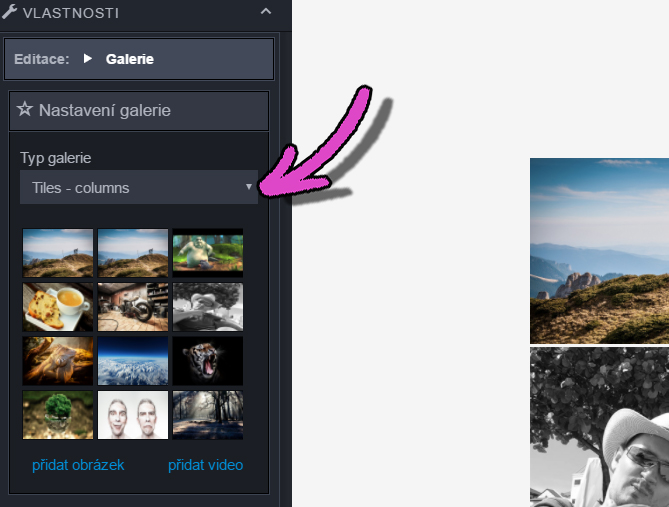












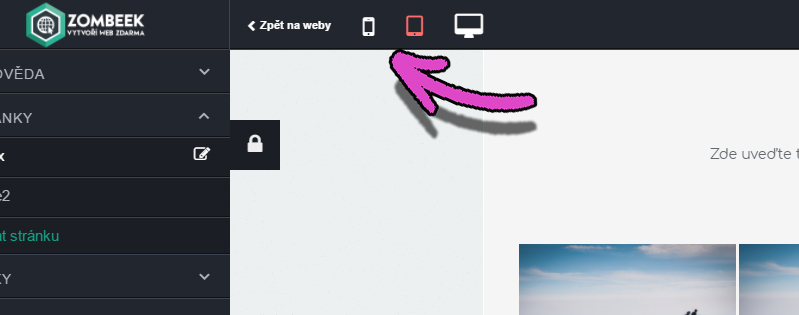



















Zdravím,
předem bych chtěl pochválit prostředí pro editaci webovek 🙂 .
Tvořím si na Zombeekovi nové webovky a zrovna při editaci fotek ve fotogalerii se mi nedaří odstranit přednastavené fotky. V nastavení galerie si označím fotku kterou chci odstranit, otevře se okno s možností výběru smazat nebo nahradit. Při najetí kurzorem na okno se okno automaticky skryje a to opakovaně.
(galerie Tiles – grid u jiné to myslím nedělá)
Předem děkuji za radu
Dobrý den,
abychom mohli problém prověřit, potřebovali bychom bližší informace. Prosím, obraťte se přímo na technickou podporu na e-mailu info@zombeek.cz. Uveďte přihlašovací e-mail do administrace a kolegové problém prověří.